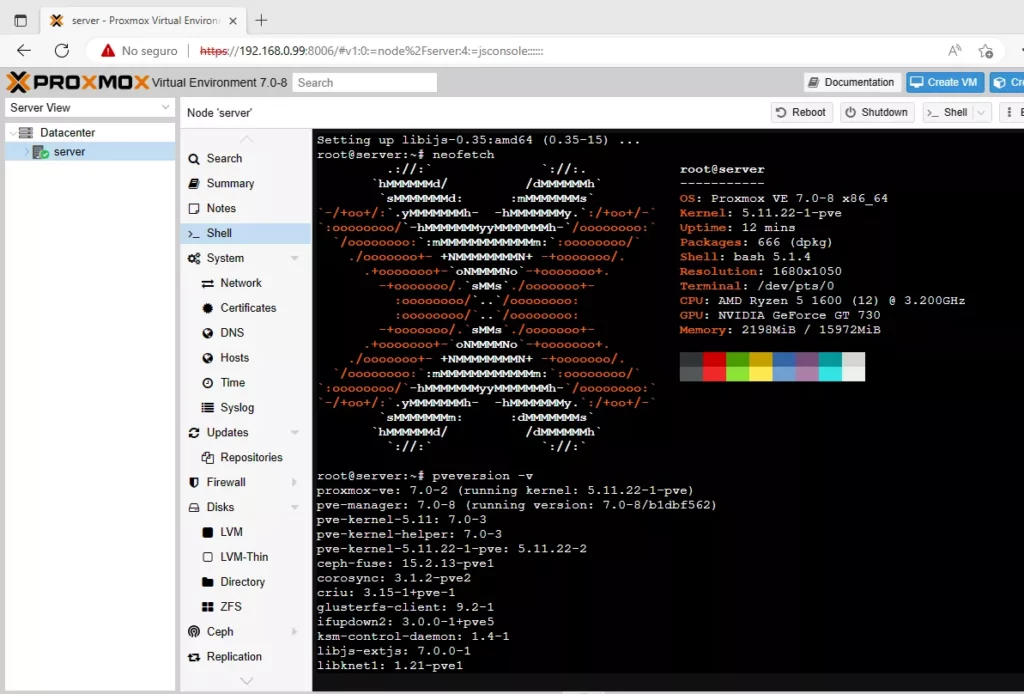Título: Guía para actualizar Proxmox 7.0 a 7.3 en pocos pasos
Introducción a Proxmox
Guía para actualizar Proxmox 7.0 a 7.3 en pocos pasos. Proxmox es un software de virtualización de código abierto que permite la creación y gestión de máquinas virtuales y contenedores en servidores. Esta plataforma de virtualización cuenta con una interfaz web basada en tecnología HTML5, lo que facilita su administración y configuración. Proxmox es utilizado por empresas y organizaciones de todo el mundo para consolidar y optimizar su infraestructura de TI, y su popularidad ha aumentado en los últimos años debido a su facilidad de uso y funcionalidades avanzadas.
¿Por qué es importante actualizar Proxmox?
Actualizar Proxmox es importante por varias razones. En primer lugar, las actualizaciones de software suelen incluir mejoras en la estabilidad, rendimiento y seguridad, lo que puede aumentar la eficiencia y proteger la infraestructura de TI de la organización. Además, las actualizaciones también pueden incluir nuevas características y funcionalidades que pueden mejorar la experiencia del usuario y permitir la implementación de nuevas soluciones en la infraestructura de la empresa. Finalmente, mantener actualizado Proxmox también puede garantizar la compatibilidad con otros componentes de la infraestructura de TI y evitar problemas de incompatibilidad y errores. En general, es importante mantener el software actualizado para asegurar el máximo rendimiento, estabilidad y seguridad de la infraestructura de TI.
Requisitos previos para la actualización
Antes de actualizar Proxmox, es importante comprobar que se cumplen ciertos requisitos previos para garantizar una actualización exitosa. Algunos de los requisitos previos más importantes son:
- Realizar una copia de seguridad completa de los datos y configuraciones de Proxmox.
- Comprobar que la versión actual de Proxmox es compatible con la versión a la que se quiere actualizar.
- Asegurarse de que hay suficiente espacio de almacenamiento disponible en el servidor para descargar e instalar la nueva versión.
- Comprobar que el hardware del servidor cumple con los requisitos mínimos de la nueva versión.
- Verificar que el servidor está conectado a Internet y que se pueden descargar las actualizaciones.
Es importante leer las notas de lanzamiento de la nueva versión de Proxmox para conocer cualquier otro requisito específico y seguir las instrucciones detalladas del proceso de actualización para asegurarse de que todo se realice correctamente.
Realización de copia de seguridad de Proxmox
Realizar una copia de seguridad de Proxmox es una tarea importante antes de actualizar el software. Aquí se explica cómo realizar una copia de seguridad completa de Proxmox:
- Inicie sesión en el panel web de Proxmox.
- Seleccione el nodo que desea hacer una copia de seguridad y vaya a la pestaña «Respaldo».
- Seleccione la opción «Realizar copia de seguridad ahora» en el botón de la esquina superior derecha.
- Elija los elementos que desea incluir en la copia de seguridad, como máquinas virtuales, contenedores, imágenes ISO, etc.
- Seleccione una ubicación de almacenamiento para la copia de seguridad, que puede ser un almacenamiento local, un almacenamiento NFS o un almacenamiento CIFS.
- Haga clic en «Iniciar copia de seguridad ahora» y espere a que se complete el proceso.
Es importante asegurarse de que la copia de seguridad se haya completado correctamente y que se haya guardado en una ubicación segura antes de continuar con la actualización.
Cómo actualizar Proxmox 7.0 a 7.3
Aquí hay una guía paso a paso para actualizar Proxmox de la versión 7.0 a la versión 7.3:
- Haga una copia de seguridad de sus datos. Esto es extremadamente importante en caso de que algo salga mal durante el proceso de actualización.
- Inicie sesión en la interfaz web de Proxmox y vaya a la pestaña «Actualización».
- Seleccione la opción «Comprobar actualizaciones» para verificar si hay actualizaciones disponibles.
- Si hay actualizaciones disponibles, seleccione la opción «Actualizar» para iniciar el proceso de actualización. Asegúrese de seguir las instrucciones en la pantalla.
- Durante el proceso de actualización, el sistema le pedirá que confirme los cambios. Asegúrese de leer y comprender los cambios antes de continuar.
- Espere pacientemente a que se complete el proceso de actualización. Este proceso puede tardar varios minutos o incluso horas, dependiendo del tamaño de su sistema y la velocidad de su conexión a internet.
- Una vez que se haya completado la actualización, reinicie el sistema.
- Verifique que todo esté funcionando correctamente después de la actualización. Asegúrese de verificar que todas las máquinas virtuales y contenedores estén funcionando correctamente.
Recuerde que la actualización de Proxmox puede ser un proceso complejo y es importante seguir todas las instrucciones cuidadosamente. Además, siempre es una buena idea hacer una copia de seguridad antes de realizar cualquier actualización importante del sistema.
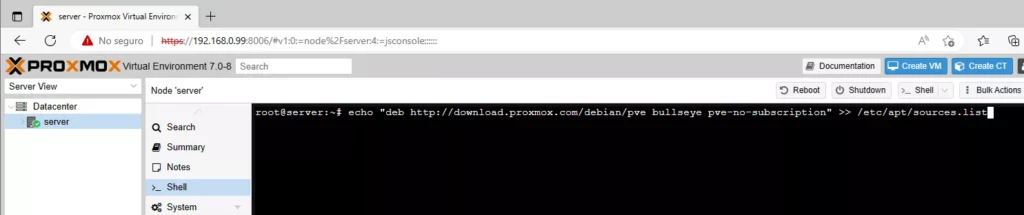
Configuración del repositorio y actualización de paquetes
Después de hacer una copia de seguridad, el siguiente paso para actualizar Proxmox 7.0 a 7.3 es configurar el repositorio y actualizar los paquetes. Sigue los siguientes pasos:
Configuración del repositorio
Accede a tu servidor Proxmox a través de SSH como usuario root.
Abre el archivo sources.list con un editor de texto, como nano, con el siguiente comando:
nano /etc/apt/sources.listAsegúrate de que el archivo contenga las siguientes líneas (puedes comentar cualquier otra línea que haga referencia a un repositorio diferente):
deb http://download.proxmox.com/debian/pve bullseye pve-no-subscriptiondeb http://download.proxmox.com/debian/ceph-octopus bullseye mainLa primera línea hace referencia al repositorio principal de Proxmox VE.
La segunda línea hace referencia al repositorio de Ceph Octopus, que se utiliza para el almacenamiento de objetos.
Guarda los cambios y cierra el archivo.
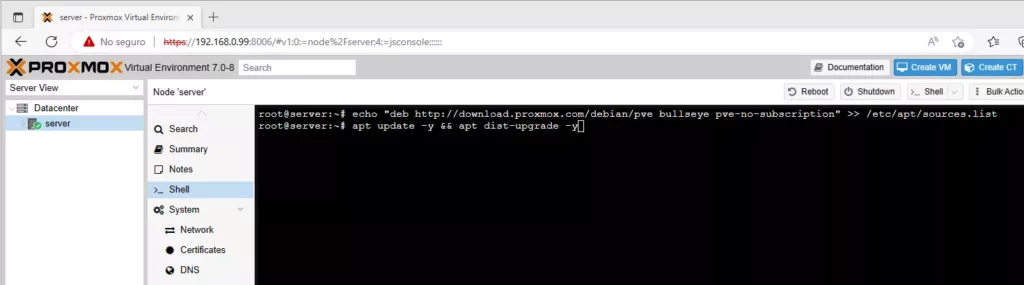
Actualización de paquetes
Actualiza la lista de paquetes disponibles con el siguiente comando:
apt updateUna vez actualizada la lista de paquetes, ejecuta el siguiente comando para actualizar los paquetes:
apt dist-upgrade Este comando actualizará todos los paquetes del sistema, incluyendo Proxmox VE y el kernel.
Espera a que se complete el proceso de actualización y reinicia el servidor.
Después de reiniciar, verifica que la actualización se realizó correctamente verificando que la versión instalada de Proxmox VE es la 7.3.
Ejecución del script de actualización
Una vez actualizado el repositorio, el siguiente paso es ejecutar el script de actualización. Para ello, se puede utilizar el siguiente comando en la terminal de Proxmox:
apt update && apt dist-upgrade
Este comando actualiza todos los paquetes instalados en el sistema a la última versión disponible en el repositorio configurado previamente.
Durante la actualización, se mostrarán en la terminal los paquetes que se van actualizando y se solicitará confirmación para realizar algunos cambios en la configuración del sistema. Es importante leer con atención estas solicitudes para evitar posibles errores o problemas en el proceso de actualización.
Una vez finalizado el proceso de actualización, se debe reiniciar el servidor para que los cambios surtan efecto.
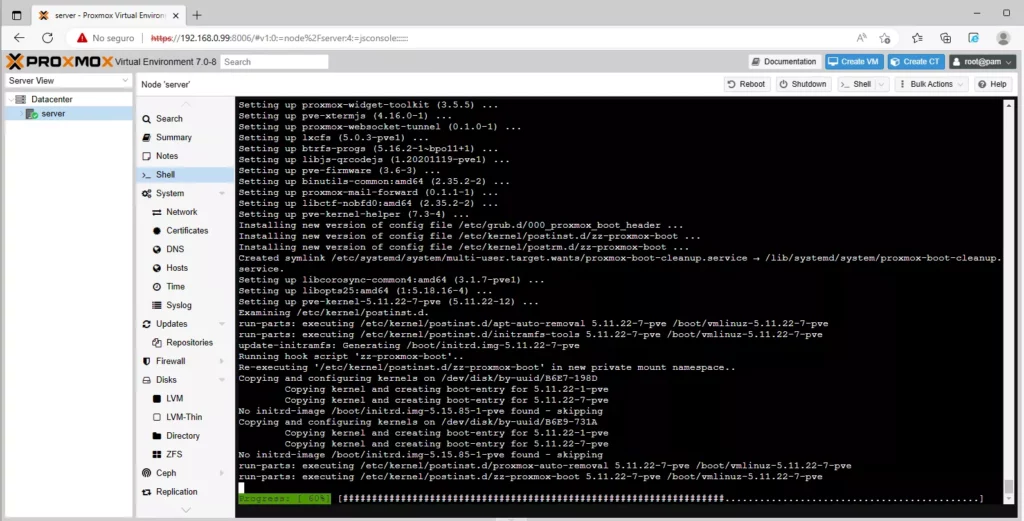
Solución de problemas y errores comunes
Durante el proceso de actualización de Proxmox es posible que se presenten algunos errores o problemas comunes. A continuación, se describen algunos de ellos y su solución:
- Error de dependencias: En ocasiones, el proceso de actualización puede generar errores de dependencias entre los diferentes paquetes instalados. Para solucionar este error, se puede ejecutar el siguiente comando en la terminal de Proxmox:
apt-get -f install
Este comando intentará resolver automáticamente los problemas de dependencias pendientes e instalar los paquetes necesarios.
- Fallo en la actualización del kernel: Es posible que durante el proceso de actualización se produzca un fallo en la actualización del kernel. En este caso, se debe ejecutar el siguiente comando para instalar la versión más reciente del kernel:
apt-get install pve-kernel-$(uname -r)
Este comando instalará la última versión del kernel de Proxmox correspondiente a la versión del sistema operativo instalado.
- Error en la actualización del repositorio: En algunos casos, la actualización del repositorio puede generar un error. Para solucionar este problema, se debe verificar que la URL del repositorio configurado es correcta y que se dispone de conexión a Internet estable. Si el problema persiste, se puede probar a cambiar el servidor de descarga del repositorio a otro más cercano o con mejor conectividad.
- Problemas de espacio en disco: Durante la actualización, puede ser necesario liberar espacio en disco para que se puedan descargar e instalar los paquetes necesarios. Para ello, se pueden eliminar temporalmente archivos innecesarios o antiguos, limpiar la caché del sistema o mover datos a otra partición o disco.
En cualquier caso, es importante leer con atención los mensajes y errores que se muestran durante el proceso de actualización para identificar y solucionar los problemas lo antes posible. Además, se recomienda realizar una copia de seguridad antes de la actualización para evitar posibles pérdidas de datos en caso de fallo.
Errores de dependencia y cómo resolverlos
Durante la actualización de Proxmox, es posible que se produzcan errores de dependencia. Estos errores se deben a que los paquetes necesarios para la actualización no están disponibles o no son compatibles con el sistema. Para resolver los errores de dependencia, puedes intentar lo siguiente:
Actualiza los paquetes del sistema: Antes de actualizar Proxmox, asegúrate de que los paquetes del sistema estén actualizados. Puedes hacerlo ejecutando el siguiente comando:
apt-get update && apt-get upgradeComprueba la versión de Debian: Proxmox 7.x se basa en Debian 11 (Bullseye). Si tu sistema está ejecutando una versión anterior de Debian, es posible que tengas problemas de dependencia. Para solucionarlo, actualiza tu sistema a Debian 11 siguiendo los pasos descritos en la documentación oficial.
Comprueba los repositorios: Asegúrate de que estás usando los repositorios correctos para tu versión de Proxmox. Si no estás seguro, puedes verificar los repositorios ejecutando el siguiente comando:
cat /etc/apt/sources.list.d/pve-enterprise.list Si estás utilizando la versión gratuita de Proxmox, deberías ver lo siguiente:
deb http://download.proxmox.com/debian/pve buster pve-no-subscriptionActualiza manualmente los paquetes: Si aún tienes errores de dependencia, puedes intentar actualizar manualmente los paquetes utilizando el siguiente comando:
apt-get install <nombre del paquete> Reemplaza <nombre del paquete> con el nombre del paquete que está causando el error de dependencia.
Elimina los paquetes obsoletos: Si la actualización falla debido a paquetes obsoletos, puedes eliminarlos ejecutando el siguiente comando:
apt-get autoremove Este comando eliminará los paquetes que ya no son necesarios.
Si ninguno de estos pasos resuelve el problema, es posible que debas buscar ayuda adicional en la documentación oficial o en los foros de la comunidad de Proxmox.
Problemas de compatibilidad con versiones anteriores
En general, es importante asegurarse de que todas las dependencias y paquetes estén actualizados antes de actualizar Proxmox para evitar problemas de compatibilidad con versiones anteriores. Si ya se ha actualizado a una versión posterior y está experimentando problemas de compatibilidad, se pueden tomar algunas medidas para solucionarlos:
- Verificar que todos los paquetes y dependencias estén actualizados: Asegurarse de que todos los paquetes y dependencias estén actualizados a las versiones más recientes.
- Revisar la documentación: Consultar la documentación oficial de Proxmox para verificar si hay algún problema de compatibilidad conocido con la versión anterior.
- Realizar una reinstalación limpia: En algunos casos, puede ser necesario realizar una reinstalación limpia de Proxmox para resolver los problemas de compatibilidad. Esto implica hacer una copia de seguridad de los datos importantes, reinstalar Proxmox y luego restaurar los datos desde la copia de seguridad.
- Buscar ayuda: Si los problemas de compatibilidad persisten después de intentar las soluciones anteriores, se puede buscar ayuda en la comunidad de Proxmox o contactar con el soporte técnico de Proxmox para obtener ayuda adicional.
Resolución de errores de red y conexión
Algunos problemas de red y conexión comunes que pueden ocurrir durante una actualización de Proxmox incluyen:
- Problemas de conexión a Internet: Si experimentas problemas de conectividad a Internet, asegúrate de que la conexión esté activa y estable. Puedes intentar reiniciar tu router o módem para solucionar el problema.
- Cortafuegos bloqueando la conexión: Si tienes un cortafuegos habilitado en tu servidor, es posible que esté bloqueando la conexión necesaria para actualizar Proxmox. Asegúrate de que los puertos necesarios estén abiertos en el cortafuegos.
- Configuración de la interfaz de red: Si la interfaz de red no está configurada correctamente, es posible que no puedas conectarte a Internet para descargar los paquetes de actualización. Asegúrate de que la interfaz de red esté configurada correctamente y que esté activa.
- Problemas de DNS: Si tienes problemas de DNS, es posible que no puedas descargar los paquetes de actualización. Asegúrate de que tu servidor esté configurado correctamente con los servidores DNS adecuados.
Para solucionar estos problemas, puedes intentar lo siguiente:
- Verificar la conectividad a Internet y asegurarte de que la conexión esté estable.
- Revisar la configuración del cortafuegos y asegurarte de que los puertos necesarios estén abiertos.
- Revisar la configuración de la interfaz de red y asegurarte de que esté configurada correctamente y que esté activa.
- Verificar la configuración de DNS y asegurarte de que esté configurada correctamente con los servidores DNS adecuados.
Si no puedes solucionar el problema, puedes buscar ayuda en los foros de la comunidad de Proxmox o en la documentación oficial. También puedes considerar contactar al soporte técnico de Proxmox para obtener ayuda adicional.
Comprobación de la actualización y recomendaciones adicionales
Una vez completado el proceso de actualización, es importante verificar que todos los servicios y aplicaciones estén funcionando correctamente. A continuación, se presentan algunas recomendaciones adicionales:
- Verificar el estado de los contenedores y máquinas virtuales: Comprobar que todas las instancias de contenedores y máquinas virtuales estén funcionando correctamente después de la actualización.
- Verificar el rendimiento del sistema: Comprobar que el sistema está funcionando sin problemas y que no hay problemas de rendimiento.
- Realizar pruebas de red: Verificar que las conexiones de red están funcionando correctamente.
- Actualizar los paquetes adicionales: Si se han instalado paquetes adicionales en el sistema, es recomendable actualizarlos para asegurarse de que sean compatibles con la nueva versión de Proxmox.
- Realizar una copia de seguridad: Es importante realizar una copia de seguridad después de la actualización, en caso de que algo salga mal.
En general, es recomendable seguir las buenas prácticas de administración de sistemas, como mantener actualizado el sistema y los paquetes, realizar copias de seguridad regularmente, y estar al tanto de los problemas conocidos y las soluciones recomendadas.
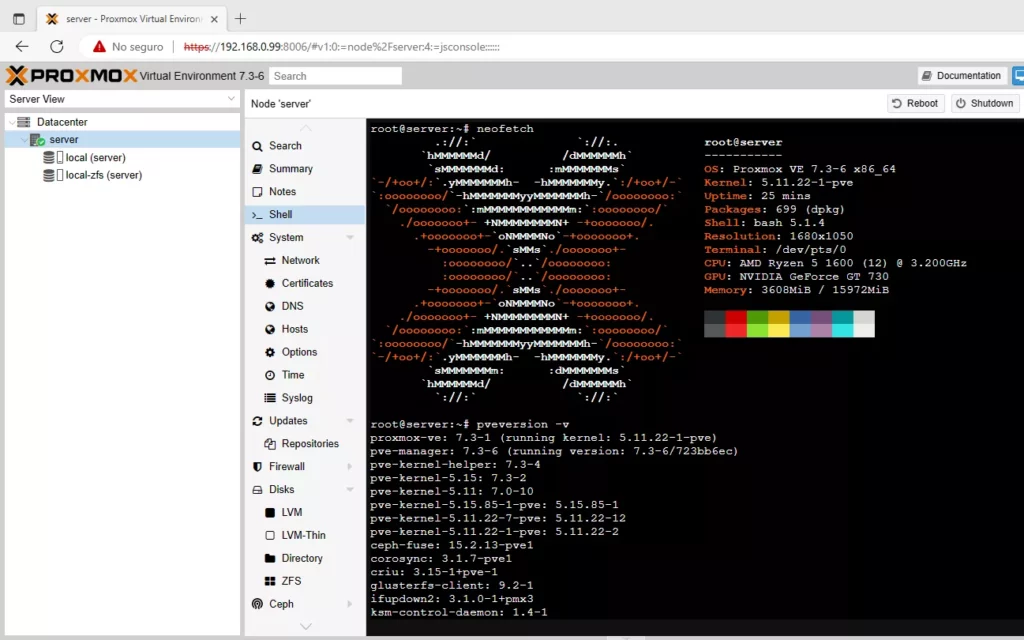
Verificación de la versión actualizada de Proxmox
Para verificar que la actualización de Proxmox se ha realizado correctamente y la versión ha sido actualizada a la 7.3, puedes seguir los siguientes pasos:
- Accede al panel de administración de Proxmox mediante tu navegador web, utilizando la dirección IP o el nombre de dominio de tu servidor Proxmox.
- Inicia sesión con tus credenciales de administrador.
- En la página de inicio, verás la versión actual de Proxmox en la esquina superior derecha de la pantalla.
- Si la actualización se ha realizado correctamente, la versión debería mostrar «Proxmox VE 7.3».
Además de verificar la versión actualizada, es importante realizar algunas recomendaciones adicionales, como reiniciar el servidor Proxmox para asegurarse de que todos los cambios se han aplicado correctamente y realizar pruebas para asegurarse de que todas las funciones están operando correctamente. También es importante revisar la documentación de Proxmox para conocer los cambios y mejoras realizados en la nueva versión.
Consejos para evitar problemas en futuras actualizaciones
Aquí hay algunos consejos para evitar problemas en futuras actualizaciones de Proxmox:
- Realice copias de seguridad periódicas de sus datos y configuraciones importantes, y verifique que las copias de seguridad se puedan restaurar correctamente.
- Asegúrese de leer detenidamente las notas de la versión y las guías de actualización antes de realizar una actualización.
- Revise las dependencias y los requisitos del sistema antes de actualizar, y asegúrese de que su hardware y software cumplan con los requisitos.
- Realice pruebas de actualización en un entorno de prueba antes de actualizar su entorno de producción.
- Realice una copia de seguridad antes de actualizar cualquier paquete o sistema operativo adicional que se ejecute en su entorno de virtualización.
- Evite actualizar durante períodos de alta carga, para evitar interrupciones en los servicios en ejecución.
- Si encuentra algún problema después de actualizar, consulte los foros de soporte de Proxmox o comuníquese con el soporte de Proxmox para obtener ayuda adicional.
Siguiendo estos consejos, puede minimizar el riesgo de problemas al actualizar Proxmox en el futuro.